Jak smazat aplikace z iCloudu: 4 nejlepší metody

Máte nedostatek úložiště iCloud? Přečtěte si tento článek a naučte se, jak smazat aplikace z iCloudu na iPadu, iPhonu, Macu a Windows PC.
Při používání operačního systému Microsoft Windows se může stát, že okno aplikace zmizí za okrajem obrazovky. Tento problém je frustrující, ale naštěstí existuje několik metod, které vám pomohou obnovit okno zpět do viditelné oblasti. Tento článek vám ukáže, jak efektivně vyřešit problémy s okny, která byla omylem ztracena.
Podržte klávesu Windows a poté stiskněte D. Opakujte tyto kroky, abyste zjistili, zda se okno, které hledáte, znovu objeví. Alternativně můžete kliknout pravým tlačítkem na prázdnou oblast na hlavním panelu, vybrat Zobrazit plochu a opakovat.
Vyberte program na hlavním panelu. Podržte klávesu Windows a opakovaně stiskněte šipku doleva nebo šipku doprava, aby se okno vrátilo do zobrazení.
Ve Windows 10, 8, 7 a Vista podržte stisknutou klávesu Shift, klikněte pravým tlačítkem na program na hlavním panelu a vyberte Přesunout. Ve Windows XP vyberte Přesunout přímo z hlavního panelu.

Pomocí myši nebo kláves se šipkami na klávesnici přesuňte okno zpět na obrazovku.
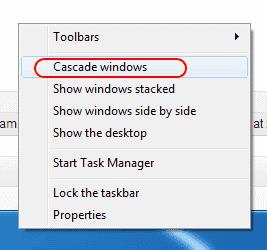
Někdy se jedna aplikace zasekne ve stavu, kdy ji nelze překreslit do okna. Obvykle to můžete zmírnit následujícím postupem.

Jak zabráním tomu, aby se moje aplikace spustila z obrazovky pokaždé, když ji spustím?
Většina aplikací to přestane dělat, pokud aplikaci řádně opustíte, když je na obrazovce. Pokud jste již aplikaci řádně ukončili, možná ji budete muset odinstalovat a znovu nainstalovat.
V opačném případě můžete zkusit kliknout pravým tlačítkem na ikonu aplikace a vybrat Vlastnosti. Na kartě Zkratka změňte nastavení Spustit na Maximalizované a poté vyberte OK.

Máte nedostatek úložiště iCloud? Přečtěte si tento článek a naučte se, jak smazat aplikace z iCloudu na iPadu, iPhonu, Macu a Windows PC.
Něco se stalo a váš PIN není na Windows k dispozici? Nestresujte se! Existují dvě účinné metody, jak tento problém vyřešit a obnovit přístup k vašemu PINu.
Potřebujete zjistit, kolik místa zabírají písně Spotify? Zde najdete kroky, které můžete následovat na Androidu a Windows.
Použijte tento návod k zjištění, zda má přihlášený uživatel administrátorská práva, nebo se naučte, kde zkontrolovat všechny účty v systému Microsoft Windows.
Defragmentace počítače je zásadní pro jeho dobře, ale víte, jak to udělat ručně? Defragmentace počítače je zásadní pro jeho dobře, ale víte, jak to udělat ručně?
Spotify může být nepříjemné, pokud se automaticky otevírá pokaždé, když zapnete počítač. Deaktivujte automatické spuštění pomocí těchto kroků.
Chybí možnost spustit jako jiný uživatel v nabídce při pravém kliknutí na ikonu aplikace v Microsoft Windows? Můžete použít tyto metody pro aktivaci.
Ukážeme vám, jak vyřešit chybu Windows, která vám brání přihlásit se, protože se váš profil nemohl načíst, při připojování k počítači prostřednictvím vzdálené plochy.
Zjistěte, jak snadno a rychle zapnout tmavý režim pro Skype na vašem počítači s Windows 11 za méně než jednu minutu.
Zajímá vás, jak přenést soubory z Windows na zařízení iPhone nebo iPad? Tento průvodce krok za krokem vám pomůže s tímto úkolem snadno.
Získejte ověřené kroky, jak zobrazit historii přehrávání na Spotify pro webového přehrávače, Android a Windows webovou aplikaci.
Pokud se snažíte opravit chybu 0x80860010 na vašem PC, zde najdete možné opravy.
Chcete zakázat zobrazení dialogového okna pro potvrzení odstranění na počítači se systémem Windows 11? Přečtěte si tento článek, který popisuje různé metody.
Tento návod vám ukáže, jak vytvořit zástupce na ploše Windows, který otevře příkazový řádek na konkrétní umístění složky.
Zjistěte, jak řešit pády Černého Mýtu: Wukong, abyste si mohli užít tuto vzrušující akční RPG bez přerušení.
V tomto příspěvku vám ukážeme dva způsoby, jak vymazat tiskovou frontu v Microsoft Windows.
Odstraňte uložené informace z automatického vyplňování Firefoxu podle těchto rychlých a jednoduchých kroků pro zařízení Windows a Android.
Přemýšlíte, jak deaktivovat Microsoft Copilot, proprietární AI, která nyní přichází jako standard ve Windows a Edge? Postupujte podle našeho podrobného průvodce, abyste se dozvěděli více.
Zjistěte, jak opravit chybu OneDrive s kódem 0x8004de88, abyste mohli znovu spustit své cloudové úložiště.
Pokud vidíte chybu „Online Troubleshooting Service je zakázána“ při používání jakéhokoli diagnostického nástroje ve Windows, přečtěte si tento článek nyní!
Existuje mnoho důvodů, proč se váš notebook nemůže připojit k Wi-Fi, a proto existuje mnoho způsobů, jak chybu opravit. Pokud se váš notebook nemůže připojit k Wi-Fi, můžete tento problém vyzkoušet následujícími způsoby.
Po vytvoření bootovacího USB pro instalaci systému Windows by uživatelé měli zkontrolovat výkon bootovacího USB a zjistit, zda bylo vytvoření úspěšné.
Několik bezplatných nástrojů dokáže předvídat selhání disku dříve, než k němu dojde, což vám dává čas na zálohování dat a včasnou výměnu disku.
Se správnými nástroji můžete prohledat systém a odstranit spyware, adware a další škodlivé programy, které se ve vašem systému mohou ukrývat.
Když se například počítač, mobilní zařízení nebo tiskárna pokusí připojit k počítači se systémem Microsoft Windows přes síť, může se zobrazit chybová zpráva „Síťová cesta nebyla nalezena – Chyba 0x80070035“.
Modrá obrazovka smrti (BSOD) je běžná a ne nová chyba systému Windows, která se objevuje, když se v počítači vyskytne nějaká závažná systémová chyba.
Místo provádění manuálních operací a operací s přímým přístupem ve Windows je můžeme nahradit dostupnými příkazy CMD pro rychlejší přístup.
Po nespočetných hodinách používání svého notebooku a stolního reproduktoru na vysoké škole mnoho lidí zjistí, že pár chytrých vylepšení může proměnit stísněný prostor na koleji v dokonalé streamovací centrum, aniž by museli utratit spoustu peněz.
Z Windows 11 bude Internet Explorer odebrán. V tomto článku vám WebTech360 ukáže, jak používat Internet Explorer ve Windows 11.
Touchpad notebooku neslouží jen k ukazování, klikání a zoomování. Obdélníkový povrch také podporuje gesta, která umožňují přepínat mezi aplikacemi, ovládat přehrávání médií, spravovat soubory a dokonce i zobrazovat oznámení.

























